Spis treści:
- Aplikacja Nvidia łączy w sobie Panel sterowania i narzędzia GeForce Experience, tworząc ujednolicony interfejs.
- Funkcje obejmują centrum sterowania GPU, nakładkę Nvidia, Freestyle i centrum aplikacji.
- Brakuje niektórych funkcji, takich jak podkręcanie i niektóre funkcje przesyłania strumieniowego.
Przez wiele lat sytuacja ze sterownikami Nvidia była nieco skomplikowana, istniały dwie aplikacje do zarządzania grafiką: Panel sterowania Nvidia i Geforce Experience. Teraz istnieje jedno, ujednolicone doświadczenie dla wszystkich rzeczy związanych z Nvidią – aplikacja Nvidia – i jest to niezbędna rzecz do pobrania dla graczy.
Dlaczego warto zainstalować aplikację Nvidia?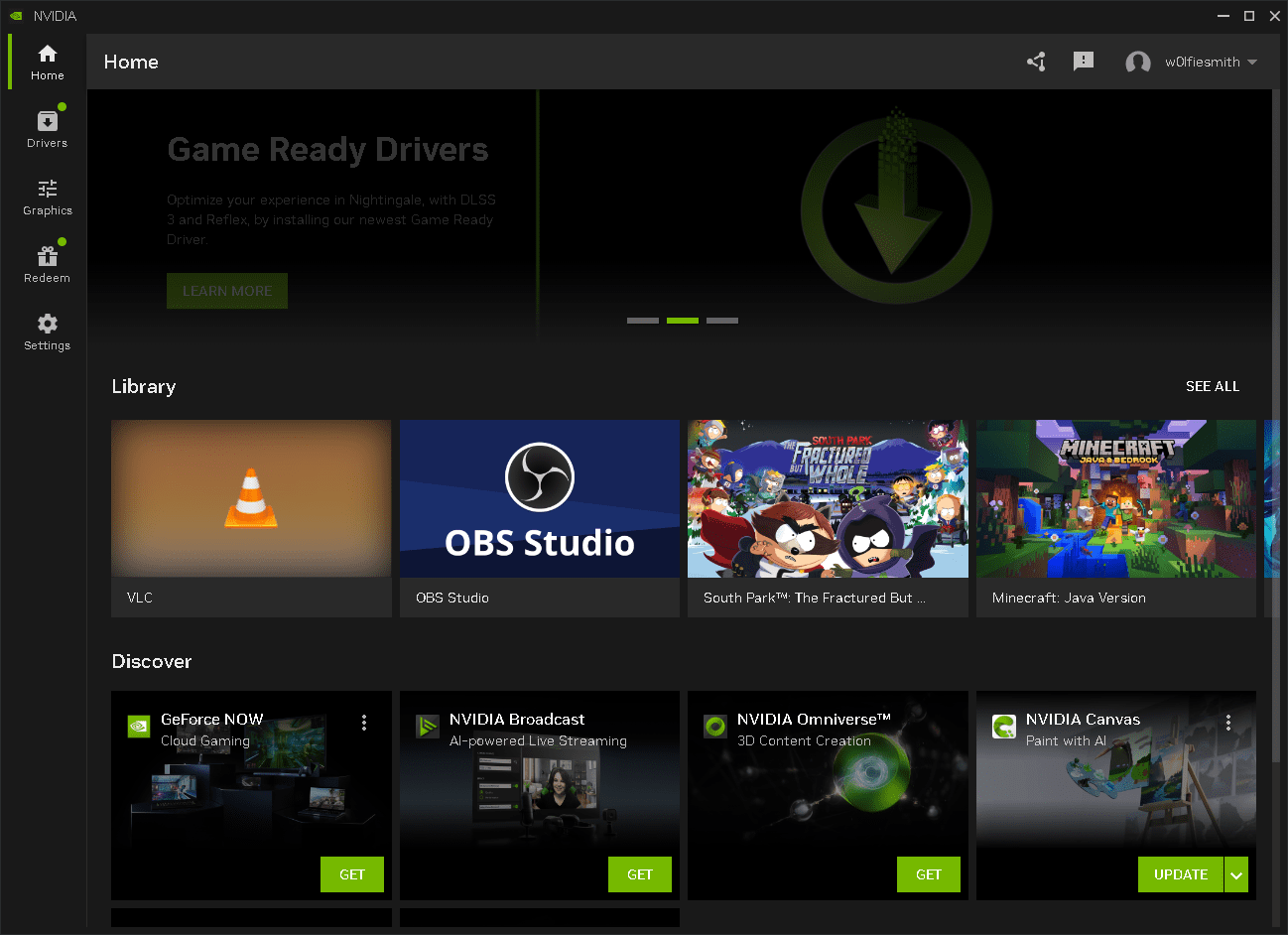
Nowa ujednolicona aplikacja Nvidia obejmuje wszystkie przydatne narzędzia, które firma Nvidia wbudowała na przestrzeni lat w swoje oprogramowanie sterowników w jeden ujednolicony interfejs.
Wcześniej, jeśli chciałeś dostosować coś technicznego, np. Vsync, musiałeś przejść do tajemniczego interfejsu Panelu sterowania Nvidia. Tymczasem w Geforce Experience można znaleźć nowe sterowniki oraz ustawienia i funkcje specyficzne dla gier.
Oto, co jest teraz zawarte w bogatej w funkcje aplikacji Nvidia.
Centrum sterowania GPU: To nowe miejsce, w którym znajdują się wszystkie ustawienia optymalizacji w grach, takie jak VSync, DSR i tryb małego opóźnienia. A dla tych z nas, którzy nie chcą bawić się bez końca, dostępna jest optymalizacja jednym kliknięciem, która stosuje ustawienia odpowiednie dla Twoich specyfikacji na podstawie danych tysięcy innych użytkowników.
Nakładka Nvidia: Nakładka umożliwia szybkie modyfikowanie filtrów i sprawdzanie kluczowych wskaźników wydajności, takich jak liczba klatek na sekundę i wykorzystanie procesora graficznego. A jeśli masz nowszy monitor G-Sync lub obsługiwaną mysz, znajdziesz wbudowany Reflex Analyzer, który automatycznie mierzy opóźnienie urządzeń peryferyjnych.
Nvidia Freestyle: Wyłącznie dla posiadaczy kart z serii RTX, Freestyle składa się z dwóch filtrów zasilanych sztuczną inteligencją: RTX Dynamic Vibrance i RTX HDR. Wykorzystują one funkcje AI kart z serii RTX, aby poprawiać kolory w czasie rzeczywistym podczas gry. Filtr RTX HDR oznacza, że możesz grać w gry SDR w pełnej okazałości kolorów HDR na wyświetlaczu obsługującym HDR.
Centrum aplikacji: Oprócz wbudowanych funkcji wymienionych powyżej, nowa aplikacja Nvidia zapewnia łatwy sposób na przejście do wielu innych aplikacji kreatywnych i gier oferowanych przez firmę Nvidia, takich jak platforma do gier w chmurze GeForce Now; Nvidia Canvas, aplikacja do rysowania krajobrazów oparta na sztucznej inteligencji; lub Transmisja, aby nagrywać i przesyłać strumieniowo rozgrywkę.
Opcjonalne logowanie: Jeśli kiedykolwiek byłeś sfrustrowany koniecznością logowania się do aplikacji GeForce Experience tylko w celu pobrania najnowszych sterowników, nie jesteś sam. Wymóg logowania został usunięty, ale nadal będziesz uprawniony do niektórych bonusów i nagród, jeśli zdecydujesz się zalogować.
Pierwsze kroki z aplikacją Nvidia
Ponieważ jest to nowa i popularna aplikacja, z pewnością znajdziesz kilka podejrzanych witryn oferujących pliki do pobrania, które mogą nie być bezpieczne lub być dostarczane w pakiecie z innym oprogramowaniem. Nigdy nie należy pobierać aplikacji z innego miejsca niż oficjalna strona Nvidii.
W chwili pisania tego tekstu aplikacja Nvidia jest w fazie beta i konieczne będzie odinstalowanie istniejącego oprogramowania GeForce Experience i Panelu sterowania, więc kliknij, aby zgodzić się z monitem i poczekać na zakończenie instalacji.
Następnie zostaniesz zapytany, której wersji sterownika użyć: sterownika Game Ready lub Studio. Jeśli nie używasz komputera wyłącznie do zastosowań kreatywnych, powinieneś wybrać opcję Game Ready.
Następnie będziesz mógł zrezygnować z analizy gier i sprzętu, która automatycznie zoptymalizuje dla Ciebie ustawienia. Byłoby to marnowaniem ogromnych korzyści płynących z aplikacji, dlatego zalecam pozostawienie jej włączonej.
Następnie możesz wybrać, czy włączyć nakładkę Nvidia, czy nie. Nie martw się, zawsze możesz włączyć tę opcję później.
Wreszcie możesz zalogować się na konto Nvidia, aby otrzymać nagrody, takie jak ekskluzywny pakiet Call of Duty. Ten krok jest całkowicie opcjonalny i nie stracisz żadnych funkcji sterownika, jeśli się nie zalogujesz.
Omówienie interfejsu aplikacji Nvidia
Po pierwszym uruchomieniu aplikacji zobaczysz ekran główny zawierający szybkie łącza do niektórych znalezionych aplikacji oraz kartę Odkryj, na której można uruchomić inne kreatywne aplikacje Nvidia.
Po lewej stronie znajduje się pasek nawigacyjny. Najpierw przejdź do opcji Sterowniki, aby zainstalować najnowszą dostępną wersję. W porównaniu z aplikacją GeForce Experience ekran sterowników zawiera przydatne podsumowanie nowości i poprawek w tej wersji.
Karta Grafika to miejsce, w którym znajdziesz prosty, ujednolicony interfejs dla ustawień gier globalnych lub poszczególnych aplikacji. Kliknij tytuł gry, aby zobaczyć, jak ustawienia zostały zoptymalizowane podczas instalacji. Wszystko, co jest oznaczone zielonym znacznikiem wyboru, powinno już zostać zoptymalizowane.
Zobaczysz szary znak minus, jeśli nie jest zoptymalizowany, lub wykrzyknik, jeśli wystąpi problem. Rzeczywiście, ostatnim razem, gdy uruchomiłem Cyberpunk 2077, miało to na celu ustawienie monitora i pozostawiłem go w stanie całkowicie niegrywalnym. Jedno kliknięcie przycisku Optymalizuj i znów było gładko.
Kliknij menu z trzema kropkami na grze, aby znaleźć przycisk Uruchom. Byłoby miło, gdyby było to bardziej widoczne w przyszłych wersjach, a nie ukryte w menu. Po uruchomieniu gry naciśnij w dowolnym momencie klawisze Alt-Z, aby wyświetlić nakładkę, która zapewnia szybki dostęp do statystyk, filtrów i funkcji nagrywania w grze.
Jeśli chcesz tylko bieżącej liczby klatek na sekundę i wykorzystania procesora graficznego, użyj zamiast tego Alt-R. Możesz także dokładnie dostosować statystyki wyświetlane na nakładce wydajności.
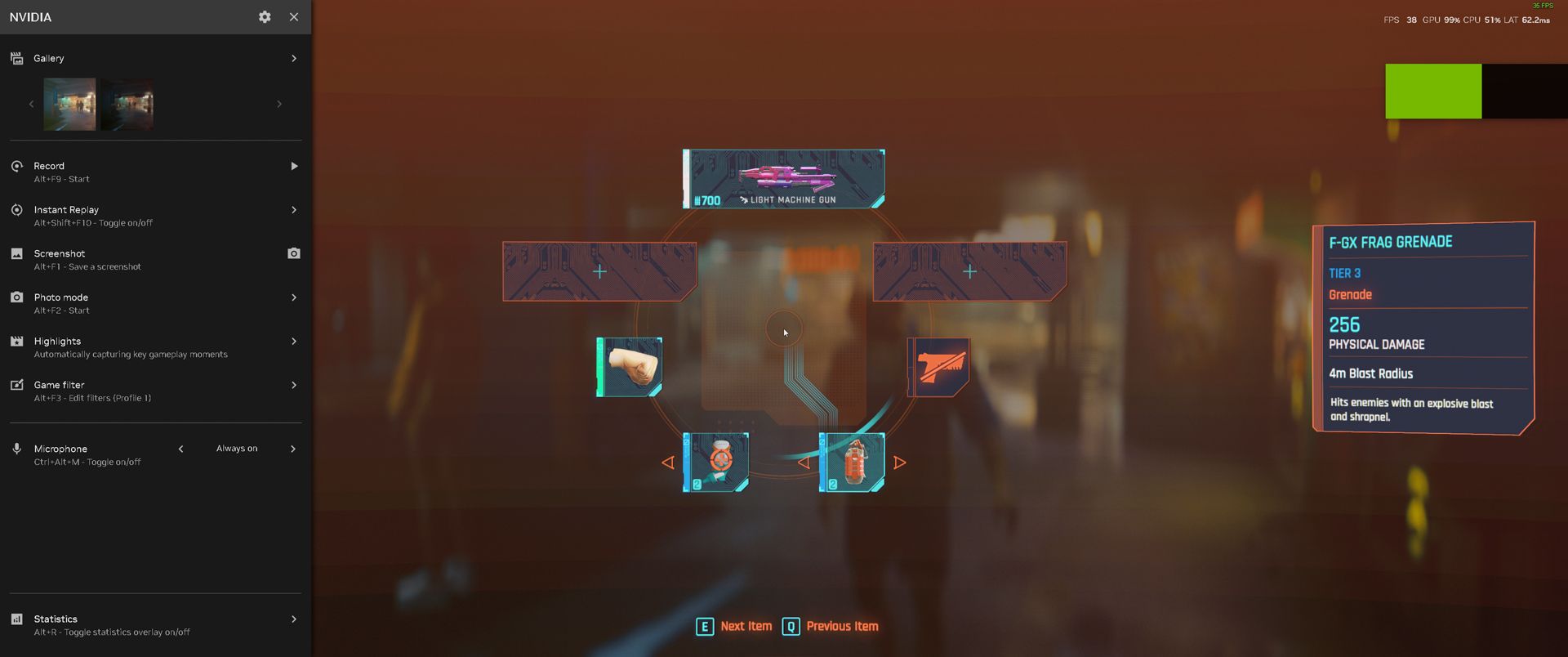
Możesz także włączać i wyłączać nowe filtry RTX podczas gry, dzięki czemu zobaczysz, jaką różnicę robią. Oto zrzut ekranu z Cyberpunka 2077 w ustawieniach domyślnych:

A oto zrzut ekranu gry z włączoną funkcją Dynamic Vibrance:

Możesz złagodzić filtr, jeśli uznasz go za zbyt duży, ale uważam, że jest on niezwykle pomocny w mrocznej i ponurej grze takiej jak ta, gdzie w niektórych środowiskach często mam problem z dostrzeżeniem czegokolwiek.
Pamiętaj, że jeśli gra ma wbudowany tryb HDR i jeśli go aktywowałeś, filtry RTX Dynamic Vibrance i RTX HDR nie wydają się mieć znaczenia, ponieważ nie mogą się kumulować.
Jeśli jesteś zalogowany, ekran realizacji pokazuje wszystko, co możesz odebrać. Na koniec ekran Ustawienia przedstawia krótki przegląd specyfikacji systemu.
Czego brakuje w aplikacji Nvidia?
Niestety, nie wszystkie ustawienia zostały już zastosowane, więc nadal na pasku zadań znajdziesz ikonę Panelu sterowania Nvidia i ikonę GeForce Experience (chyba że wykonasz czystą instalację; w moim przypadku wydawało się, że to usunęło GeForce Experience). Chociaż ostatecznie planowano, nie ma jeszcze możliwości podkręcania za pośrednictwem aplikacji Nvidia ani przywracania sterowników.
Streamerzy i twórcy treści również mogą być rozczarowani, gdy dowiedzą się, że niektóre funkcje zostały usunięte.
Według Ogłoszenie Nvidii: „Podjęliśmy decyzję o zaprzestaniu udostępniania kilku funkcji, które nie były w pełni wykorzystywane, szczególnie tam, gdzie istnieją dobre alternatywy. To zaprzestanie obejmuje transmisję na Twitchu i YouTube, udostępnianie zdjęć i filmów na Facebooku i YouTube oraz przechwytywanie w trybie zdjęć 360 i stereo.”
„Usprawnianie funkcji pomaga w instalacji aplikacji NVIDIA o połowę krócej, zapewnia o 50% bardziej responsywny interfejs użytkownika i zajmuje o 17% mniej miejsca na dysku niż GeForce Experience.”
Aplikacja Nvidia może automatycznie optymalizować Twoje gry, ale nadal zapewnia pełną kontrolę nad aplikacją lub na poziomie globalnym, dzięki czemu możesz zastąpić ją indywidualnymi preferencjami. Nie ma powodu, dla którego gracze nie mieliby instalować nowej aplikacji Nvidia.
To pojedyncza, ujednolicona aplikacja obsługująca wszystko, co oferuje Nvidia — o niektórych z nich prawdopodobnie nawet nie miałeś pojęcia dzięki zagmatwanemu interfejsowi GeForce Experience.
